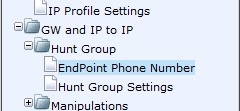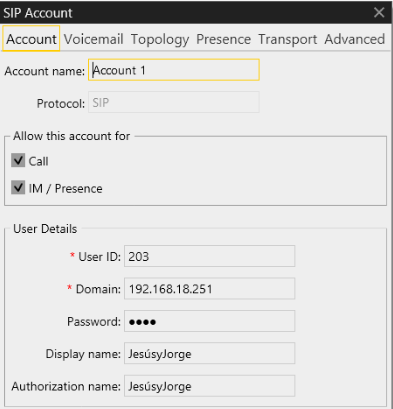A continuación debemos conectar dicho dispositivo en el Switch de nuestra red. Abrir el explorador y poner la dirección IP "Default"(la que viene por defecto, 10.1.10.10).
Una vez que estamos dentro, le cambiamos la dirección Ip y ponemos la de nuestra red, que en nuestro caso es la 192.168.18.X.

Para poder integrar un teléfono analógico debemos darle de alta en el "Gateway" y por ello debemos realizar las siguientes configuraciones:
_Nos dirigimos al apartado "EndPoint Phone Number"
_Una vez dentro, registramos los teléfonos que queremos conectar al Gateway.
Para que se guarde todo correctamente
debemos darle a la pestaña "Burn".
Más tarde debemos introducirle la dirección del Proxy ( Elastix, nuestra centralita virtual) y seleccionar el tipo de transporte UDP .
A continuación, dirigiéndonos a "coders table" configuramos los básicos parámetros del SIP:
Por último nos dirigimos a "Proxy & Registro" y en cada apartado ponemos lo siguiente:
_ Use Default Proxy --- Yes
_ Proxy Name --- El nombre de tu servidor, en nuestro caso es Elastix
_ Enable Registration --- Enable
_ Registrar IP Address --- La dirección IP de nuestro servidor, en nuestro caso es la 192.168.18.251
_ Subscription Mode y Registration Mode --- Per Endpoint
_ Todos los demás apartados no hace falta rellenar ya que vienen por defecto.